[PYTHON] Anaconda3 × Pycharm-Umgebungskonstruktionsnotiz
Python de Amateur hat die Umgebung mit Anaconda3 und Pycharm erstellt. Ich werde es als Memorandum belassen.
◆ Umgebung
- OS:Windows 10 Enterprise
- OS Version: 1809 --OS Build: 17763.1518
- Python-Version: 3.8 (Anaconda3)
- IDE:Pycharm Community(2020.2.3)
◆ Ablauf der Umgebungskonstruktion
Installieren Sie zuerst Anaconda und Pycharm Community. Durchgeführt auf der Seite hier. Die Ausführung bis Hello World ist problemlos abgeschlossen.
- Zuerst habe ich Anaconda und Pycharm installiert, während ich verschiedene Seiten wie Python Official angesehen habe, aber aus irgendeinem Grund konnte openpyxl nicht importiert werden. Der Fehler ist übrigens wie folgt.
python
ModuleNotFoundError: No module named 'openpyxl'
Openpyxl ist bereits in der Ausführungsumgebung installiert. Wenn Sie openpyxl über die Eingabeaufforderung importieren, können Sie es problemlos ausführen.
· Ursache In der von Pycharm verwendeten Ausführungsumgebung (genau genommen ein auf Pycharm erstelltes Excel-Verarbeitungsprojekt) wurde openpyxl nicht installiert (in Pycharm (oder Python?). Jedes Projekt verfügt über eine eigene virtuelle Ausführungsumgebung. Sie können es haben. Sie können eine virtuelle Ausführungsumgebung wiederverwenden.
・ Gegenmaßnahmen
Die Lösung besteht darin, mit Anaconda Navigator eine virtuelle Umgebung zu erstellen und dort openpyxl zu installieren.
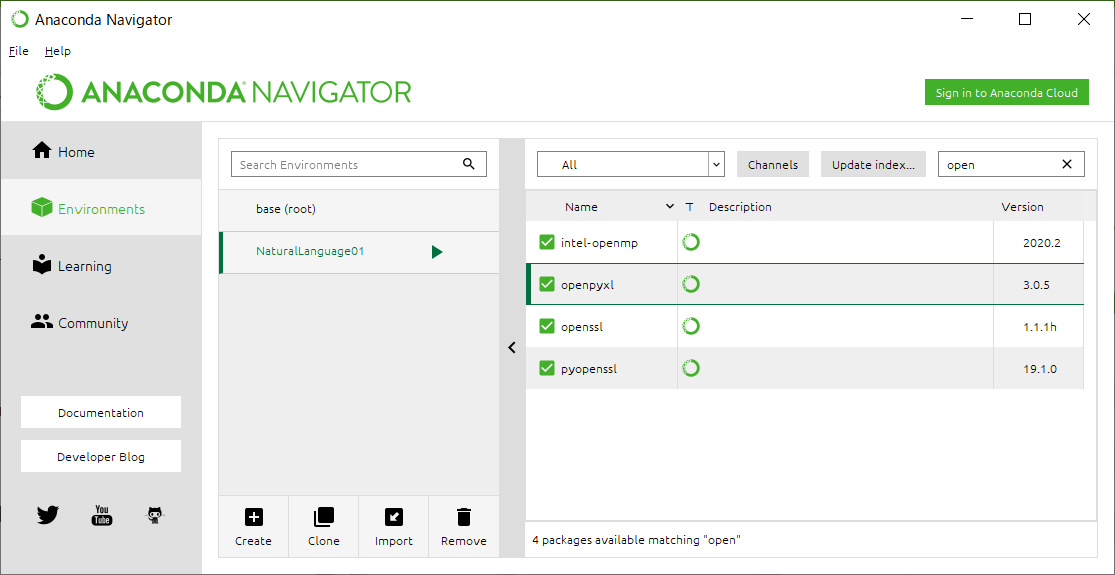
・ Gegenmaßnahmen (detailliertes Verfahren)
- Starten Sie Anaconda Navigator
- Klicken Sie auf Erstellen ("+").
- Wählen Sie NaturalLanguage01 für "Name" und Python3.8 für "Pakete" und klicken Sie auf "Erstellen".
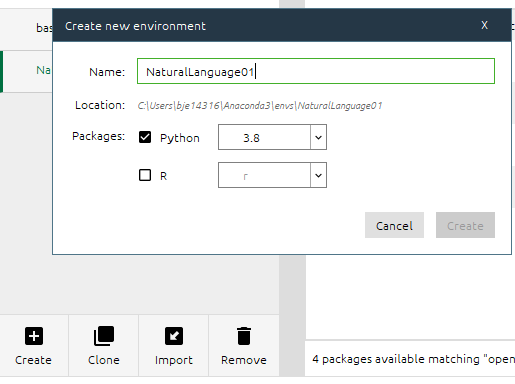
- Wählen Sie "Alle" in der Dropdown-Liste und geben Sie "Anaconda" in das Suchfeld ein
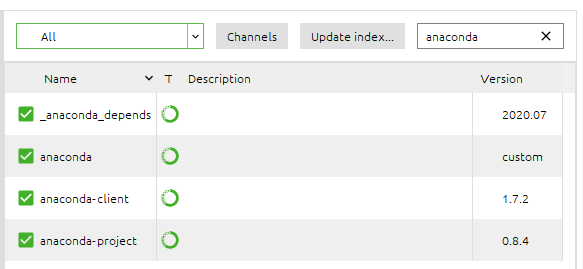
- Aktivieren Sie "Anaconda" und klicken Sie auf "Übernehmen".
Es sieht so aus, als ob es eine Gegenmaßnahme sein sollte ... w
Das obige Verfahren erstellt eine virtuelle Ausführungsumgebung für Anaconda mit installiertem "openpyxl" (als Ergebnis). Sie benötigen den Pfad der später hier erstellten virtuellen Ausführungsumgebung.
- In diesem Fall "C: \ Benutzer \ Benutzername \ Anaconda3 \ envs \ NaturalLanguage01 \ python.exe"
Fügen Sie als Nächstes in Pycharm einen Interpreter hinzu, der diese Ausführungsumgebung angibt.
- Starten Sie Pycharm und öffnen Sie "Datei" -> "Einstellungen" -> ein beliebiges Projekt (diesmal "Projekt: sampleOpenPyExcel") -> "Python Interpreter"
- Klicken Sie oben rechts auf dem Bildschirm auf das Zahnradsymbol → "Hinzufügen".
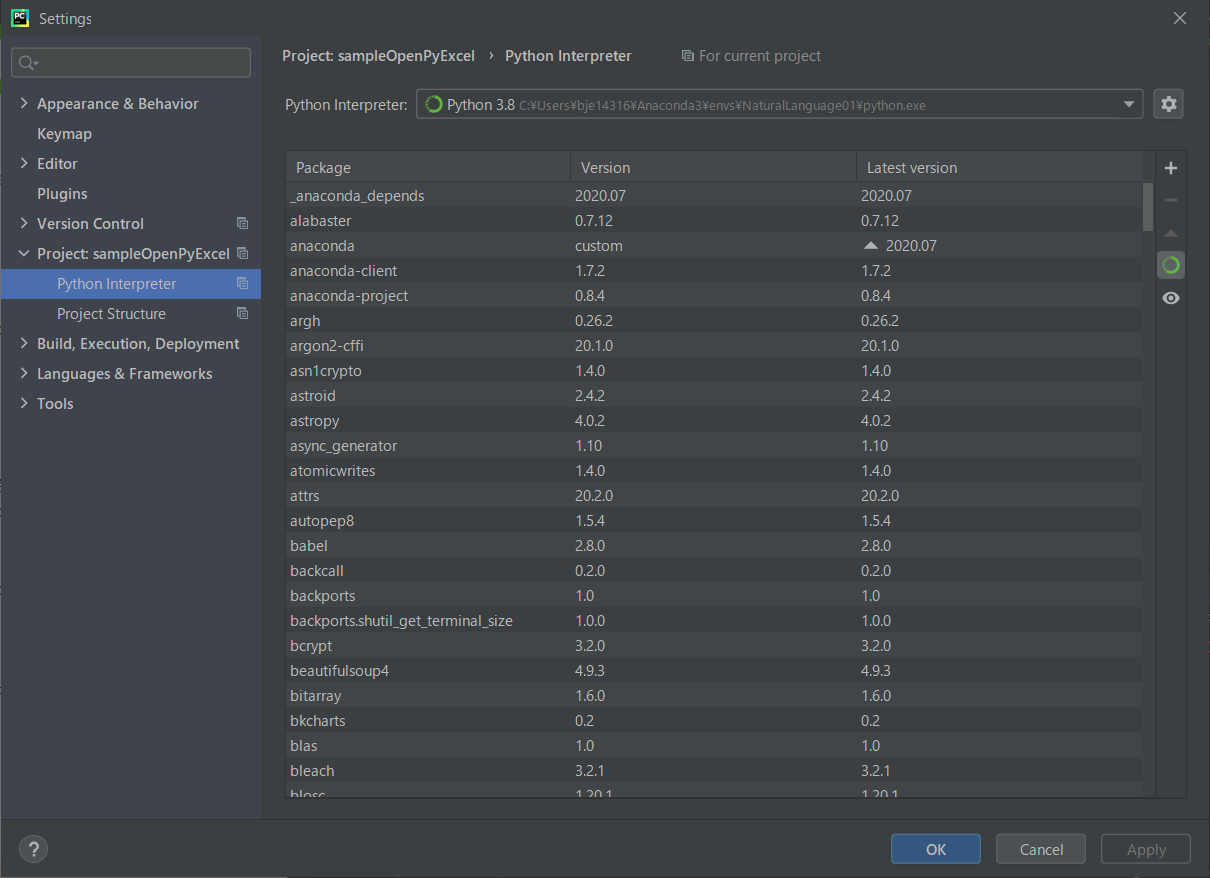
- Klicken Sie oben rechts auf dem Bildschirm auf "Systeminterpreter" → Klicken Sie auf "..."
- Suchen und wählen Sie "Python.exe" direkt unter der von Anaconda erstellten virtuellen Ausführungsumgebung aus und klicken Sie auf "OK".
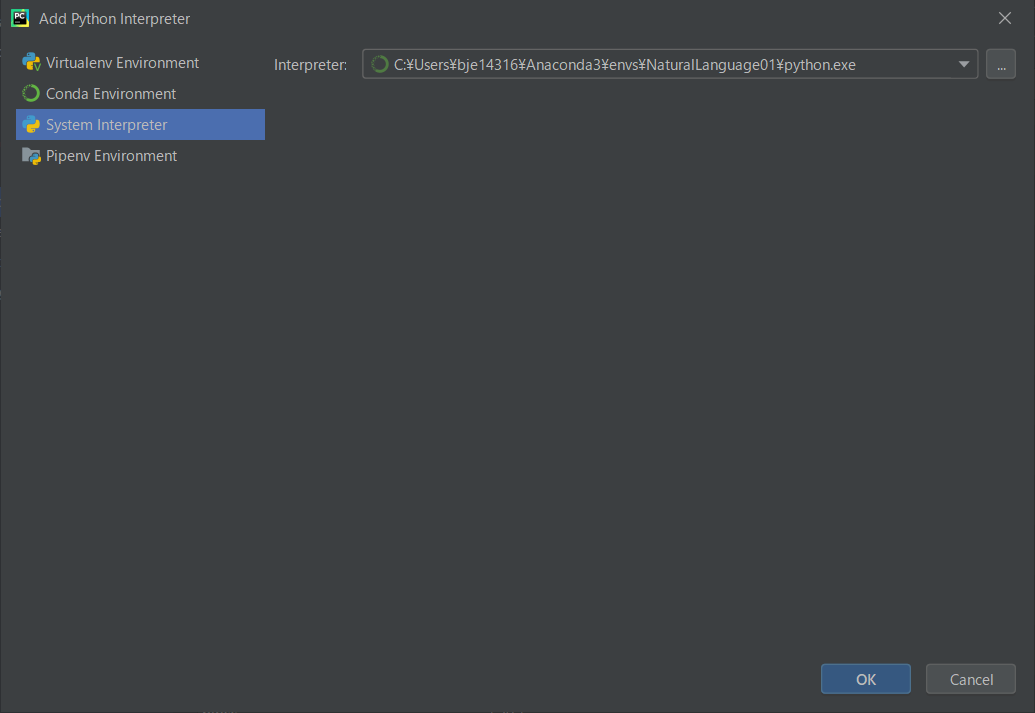
- Schließen Sie das Fenster "Einstellungen" und klicken Sie auf "Ausführen" → "Konfigurationen bearbeiten".
- Wählen Sie die Programmdatei aus, auf die Sie die Umgebung anwenden möchten, wählen Sie "Umgebung" -> "Python-Interpreter", wählen Sie die zuvor hinzugefügte virtuelle Ausführungsumgebung aus und klicken Sie auf "OK".
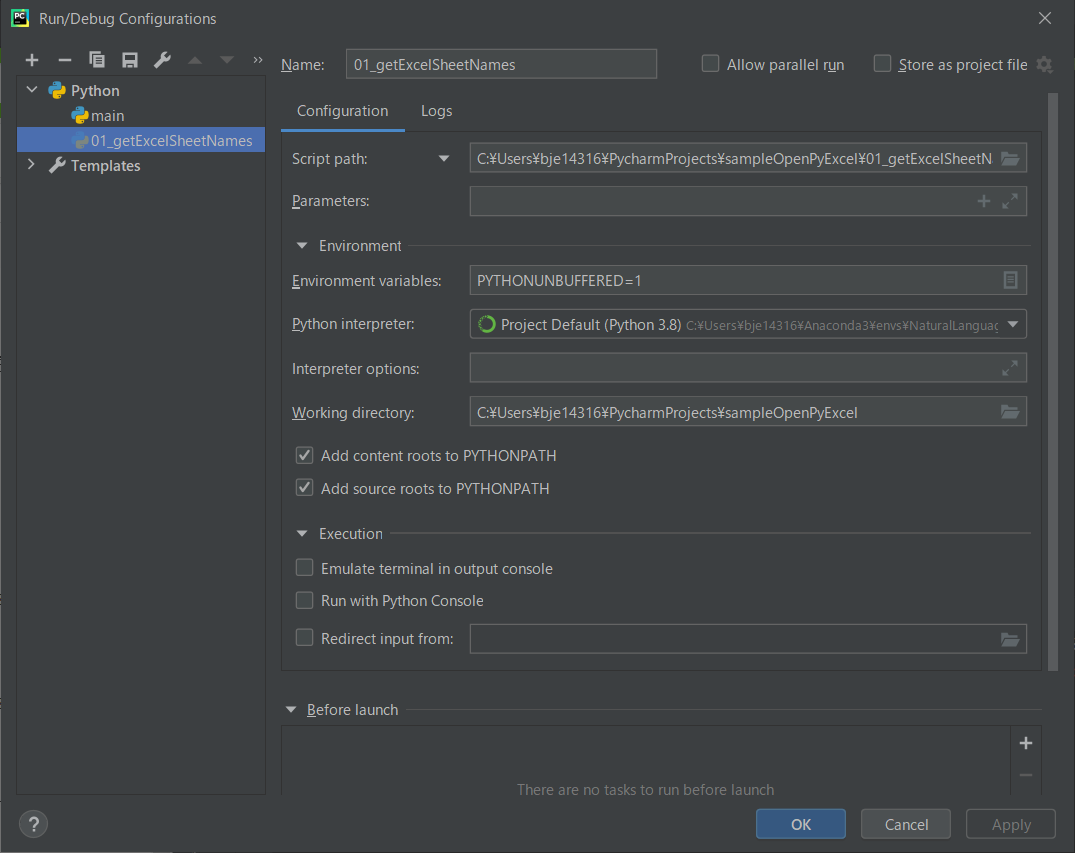
Damit sind die Einstellungen abgeschlossen. Es war auch möglich, die Bibliothek zu importieren.
Recommended Posts